엑셀 VBA 코드를 작성할 때, 처음부터 작성하려면 막막할 수도 있죠.
엑셀의 매크로 기록을 이용하면 샘플코드를 쉽게 얻을 수 있어요.
매크로 기록이란, 엑셀 시트의 동작을 소스로 변환해서 기록하는 것을 의미합니다. 즉, 매크로 기록으로 만들어진 소스를 분석해서 샘플 코드를 얻는 것입니다.

엑셀 매크로가 처음이시라면, 아래 포스팅을 참고하세요!!
아래 간단한 매크로 기록을 통해 엑셀 VBA소스코드를 얻은 후에, 코드를 수정해서 실행까지 해보겠습니다.
|
1. 학생별 어학 점수 총합을 구하고,
2. 어학 총점 셀에 색을 채우고, 3. 폰트 컬러 변경하는 매크로를 만들어봅니다. |
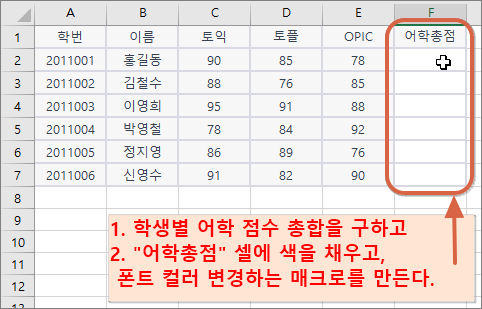
1. 매크로 기록하기
- [ 개발도구 - 매크로 기록 - 확인 ] 선택하면 매크로 기록이 시작되고,
엑셀 하단 왼쪽에 보면 4번과 같이 매크로 기록중인지 표시가됩니다.
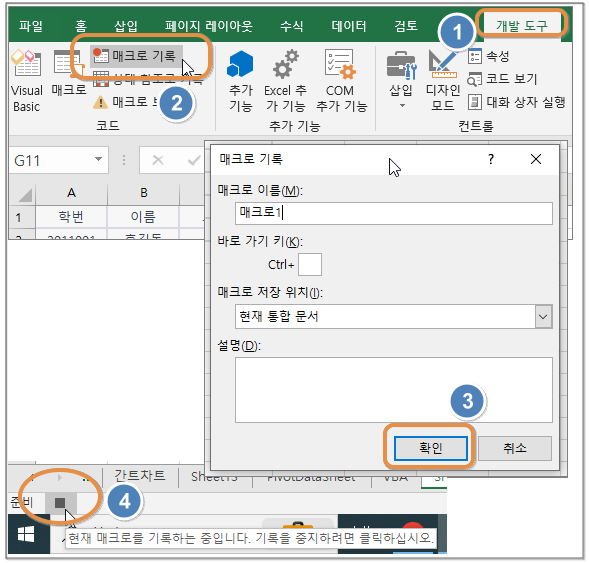
1. 엑셀 매크로 기록하기 & 기록 중지
- [ 개발도구 - 매크로 기록 - 확인 ] 선택하면 매크로 기록이 시작되고,
엑셀 하단 왼쪽에 보면 4번과 같이 매크로 기록중인지 표시가됩니다.
F열에 SUM함수를 이용하여 학생별 "어학총점" 값을 적용합니다.
그리고, [기록 중지]를 클릭하면 매크로생성이 완료됩니다.
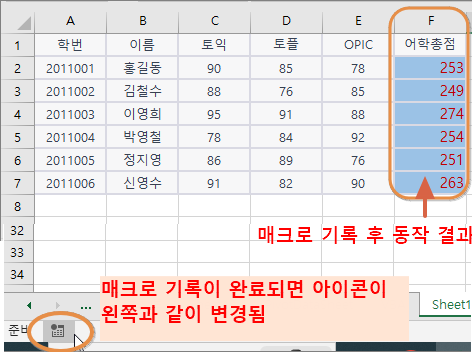
2. 엑셀매크로 편집하기
- [ 개발도구 - 매크로 - 매크로선택 - 편집 ] 단계를 거치면
VBA 코드 창이 뜨고, 생성한 매크로에 해당하는 코드가 보입니다.
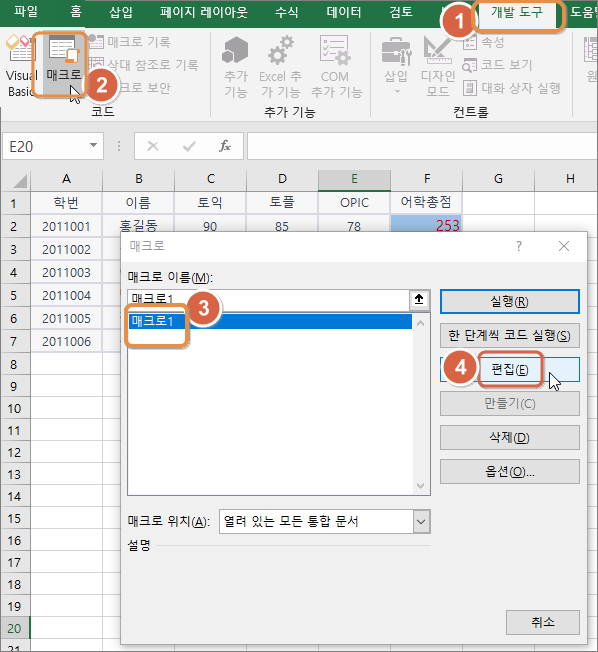
이게 Visual Basic for Applications 코드입니다.
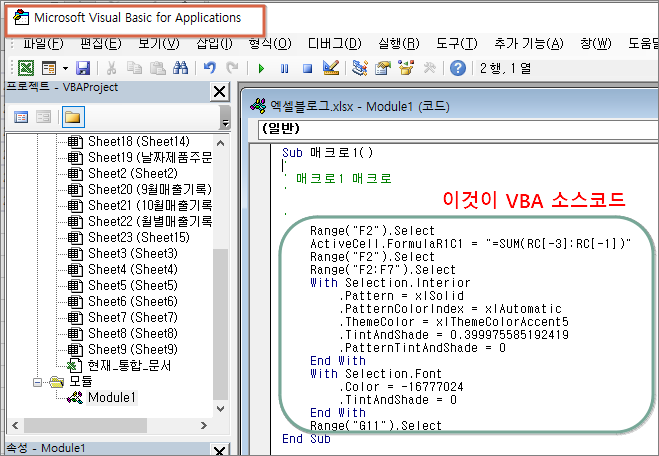
엑셀 매크로 VBA 소스코드 수정해서 실행해 볼께요.
폰트 컬러을 0으로 바꿔서 텍스트가 검정색으로 바뀌는지 아래와 같이 소스를 수정해서 실행해 보세요.
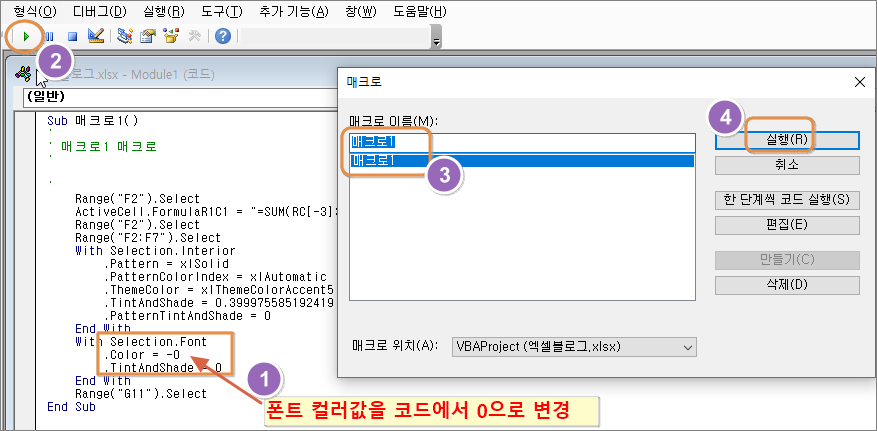
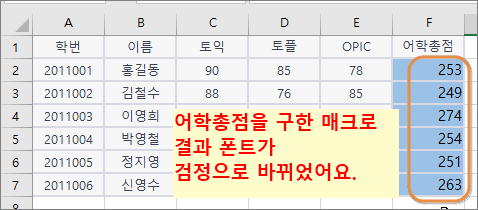
이렇게 엑셀VBA를 처음부터 코딩하지 않고, 가능한 부분은 매크로기록을 통해 샘플소스를 얻은 후에 원하는 대로 수정해서 엑셀 VBA 코드를 편집할 수 있는 것을 간단히 해보았습니다.
다음에는 한 단계 더 나아가 봅시다.
끝!
'엑셀' 카테고리의 다른 글
| 엑셀 VBA 개발 로그 출력하는 방법 (1) | 2023.11.20 |
|---|---|
| 엑셀 매크로 VBA 첫걸음 (1) | 2023.11.20 |
| 엑셀 VBA 개발도구 사용하여 버튼생성하고 AVERAGEIFS 함수 사용방법 (0) | 2023.11.20 |
| 엑셀 AVERAGEIF, AVERAGEIFS 함수 사용하여 조건에 맞는 값의 평균 구하기 (0) | 2023.11.20 |
| 엑셀 개수 세기 (0) | 2023.11.20 |



